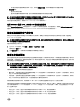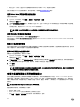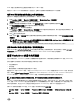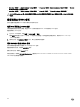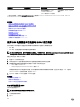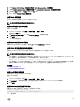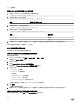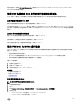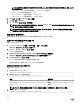Users Guide
• 当在过去 12 个月内,温度大于严重阈值的持续时间大于或等于 1% 时,将生成严重事件。
您还可以配置 iDRAC 以生成附加事件。有关更多信息,请参阅设置警报复现事件部分。
使用 iDRAC Web 界面查看历史温度数据
查看历史温度数据:
1. 在 iDRAC Web 界面中,转至概览 → 服务器 → 电源/散热 → 温度。
随即会显示 温度页面。
2. 请参阅系统板温度历史数据部分,其中提供了过去一天、过去 30 天和过去一年中存储的温度(平均值和峰值)的图形显
示。
有关更多信息,请参阅 iDRAC Online Help(iDRAC 联机帮助)。
注: 在执行 iDRAC 固件更新或 iDRAC 重设之后,某些温度数据可能不会显示在图表中。
使用 RACADM 查看历史温度数据
要使用 RACADM 查看历史数据,请使用 inlettemphistory 命令。
有关更多信息,请参阅 dell.com/idracmanuals 上提供的 iDRAC RACADM Command Line Reference Guide(iDRAC RACADM 命
令行参考指南)。
配置入口温度的警告阈值
您可以修改系统板入口温度传感器的最小和最大警告阈值。如果执行重设为默认值的操作,温度阈值将设置为默认值。您必须
具有“配置用户”权限才能设置入口温度传感器的警告阈值。
使用 Web 界面配置入口温度警告阈值
要配置入口温度警告阈值,请执行以下操作:
1. 在 iDRAC Web 界面中,转至概览 → 服务器 → 电源/散热 → 温度。
随即会显示 温度页面。
2. 在温度探测器部分中,对于系统板入口温度,以摄氏度或华氏度为单位输入警告阈值的最小和最大值。如果以摄氏度输入
值,系统将自动计算并显示华氏度值。类似地,如果输入华氏度值,将显示摄氏度值。
3. 单击应用。
值已配置。
注: 对默认阈值的更改不会反映在历史记录数据图表中,因为图表限制仅针对新鲜空气限制值。超出自定义阈值的警
告消息不同于有关超出新鲜空气阈值的警告消息。
查看主机操作系统上可用的网络接口
您可以查看主机操作系统上可用的所有网络接口的相关信息,例如分配给服务器的 IP 地址。iDRAC Service Module 为 iDRAC
提供此信息。操作系统 IP 地址信息包括 IPv4 和 IPv6 地址、MAC 地址、子网掩码或前缀长度、网络设备的 FQDD、网络接口
名称、网络接口说明、网络接口状态、网络接口类型(以太网、隧道、环回等)、网关地址、DNS 服务器地址和 DHCP 服务
器地址。
注: 此功能随 iDRAC Express 和 Enterprise 许可证提供。
要查看操作系统信息,请确保满足以下要求:
• 您具有“登录”权限。
• iDRAC Service Module 已在主机操作系统上安装并正在运行。
• 已在概览 → 服务器 → 服务模块页面中启用“操作系统信息”选项。
102